Gerelateerd - Zwart scherm
Gerelateerd - Aanmeldscherm
Gerelateerd - Veilige modus vanuit inlogscherm / aanmeldscherm
Gerelateerd - Problemen na aanmelden bij / inloggen op Windows 10
Zwart scherm Windows 10
LINK - Microsoft: Problemen met een zwart scherm of leeg scherm oplossen
LINK - Microsoft: Uw Windows 10-pc in veilige modus opstarten
LINK - HP (SOLVED) For everyone who is having black screen after login...
Zwart scherm : zoeken bij Microsoft ...
LINK - Microsoft : Zwart scherm met cursor
LINK - Microsoft : Zwart scherm na aanmelden
Zwart scherm Windows 10, na aanmelden/inloggen
Uit de praktijk
Probleem
Een computergebruiker start Windows 10 op en komt in het Windows 10 aanmeldscherm.
Na het invoeren van een lokaal wachtwoord meldt de gebruiker zich aan bij Windows 10.
I.p.v. dat het bureaublad verschijnt blijft het scherm zwart, ook na lange tijd wachten.
Oplossing
De oplossing in de praktijk was om:
1. Windows 10 op te starten in veilige modus, vanuit het Windows 10 aanmeldscherm
2. Via veilig modus kwam de gebruiker wel in Windows 10 op het bureaublad
3. Nadat de gebruiker in veilig modus op het bureaublad was gekomen
is de configuratie dusdanig gewijzigd dat Windows 10 diende op te starten
m.b.v. een Clean Boot, ofwel Windows 10 dient schoon op te starten zonder
dat er tussentijds nog andere software wordt opgestart, bij het opstarten
van Windows 10.
Hoe U Windows 10 kunt opstarten in veilige modus, vanuit het aanmeldscherm,
en hoe U Windows 10 kunt laten opstarten m.b.v. een schone start, dat kunt U
nalezen via de 2 links hieronder.
4. D.m.v. een schone start kon Windows 10 weer hernieuwd opstarten in normale modus.
5. Nadat Windows 10 weer normaal was opgestart, werden diverse vinkjes weer aangezet
welke bij de schone start waren uitgezet of uitgevinkt.
Probleem opgelost.
LINK - Windows 10 in veilige modus opstarten vanuit het Windows 10 aanmeldscherm / inlogscherm
LINK - Schone start in Windows, Clean Boot in Windows
Zwart scherm Windows 10, na aanmelden/inloggen
VIDEO - Fix Black Screen After Login Windows 10
Zwart scherm Windows 10, na aanmelden/inloggen, met alleen een muis-cursor :
Uit de praktijk
Probleem
U start Windows 10 op, U komt in het aanmeldscherm, U vult uw wachtwoord in, U krijgt
Welkom te zien, daarna wordt het scherm zwart en U ziet alleen nog een muiscursor.
Na enige tijd gebeurt er nog niets, het scherm blijft zwart en U ziet nog steeds alleen
een muis-cursor. Dat was het, er gebeurt niets meer, U komt niet meer op het
bureaublad van Windows 10.
De uiteindelijke oorzaak
De uiteindelijke oorzaak was dat een belangrijk component van een Antivirus programma
ontbrak, waardoor de Antivirus software niet meer goed functioneerde en niet meer volledig
kon worden gestart. Daardoor werd het doorstarten naar het bureaublad geblokkeerd en
kon de gebruiker niet meer op het bureaublad komen.
Wanneer U zich heeft aangemeld in Windows 10 en U komt niet meer op het bureaublad, dan
kan het zijn dat Uw profiel kapot is of dat een videodriver niet goed functioneert, bijvoorbeeld
na een windows-update of dat er een ander programma is, dat het opstarten naar het bureaublad
verhinderd. Een antivirus-programma is typisch zo'n programma dat overal met de 'vingers' tussen
zit, dus is het ook zaak om daar eens naar te kijken. In dit geval was het dus ook het anti-virus
programma.
Een werkende oplossing
Samengevat was de oplossing het volgende:
- Windows 10 hernieuwd opstarten, zodat U in het Windows 10 aanmeldscherm komt.
- ( Een alternatief: Druk op de toetscombinatie: Ctrl+Alt+Del en kies daarna: Afmelden )
- Vanuit het Windows 10 aanmeldscherm, gaan we naar het Windows 10 herstelmenu
- Vanuit het herstelmenu starten we Windows 10 op in Veilige modus, met netwerkondersteuning
- We komen weer op het bureaublad terecht van Windows 10, in veilige modus
- Vanuit veilig modus starten we het antivirus programma op.
- Antivirus software blijkt incompleet te zijn.
- Antivirus programma wordt verwijderd.
- De computer wordt afgesloten en hernieuwd opgestart
- Windows 10 start weer normaal op, na aanmelding
- Restanden van het antivirus programma worden verwijderd
- De antivirus software wordt volledig opnieuw gedownload en geherïnstalleerd
- Probleem opgelost.
Verder naar onderen op deze pagina wordt de oplossing hierboven verder uitgewerkt, aan
de hand van afbeeldingen, zodat e.e.a. wat duidelijker wordt...
Een mogelijk alternatieve oplossing 1
- Druk op de toetscombinatie: Ctrl+Alt+Del , wanneer U het zwarte scherm ziet met de muis-cursor
- U komt dan in een blauw beeldscherm, met 5 mogelijke opties: Vergrendelen, Andere gebruiker,
Afmelden, Wachtwoord wijzigen en Taakbeheer
- Kies: Taakbeheer
- Ga naar het tabblad: Processen
- Probeer vanuit het tabblad: Processen in Taakbeheer uw Antivirus-programma te beëindingen
- Ga naar het tabblad: Services
- Probeer vanuit het tabblad: Services in Taakbeheer uw Antivirus-programma te beëindingen
- Druk nogemaals op de toetscombinatie: Ctrl+Alt+Del
- Kies in het blauwe scherm de keuze: Afmelden
- U komt nu weer in het normale Windows 10 aanmeldscherm terecht
- Meld U nu opnieuw aan en kijk of U nu mogelijk wel op uw bureaublad komt.
Een mogelijk alternatieve oplossing 2
- Windows 10 hernieuwd opstarten, zodat U in het Windows 10 aanmeldscherm komt.
- Vanuit het Windows 10 aanmeldscherm, gaan we naar het Windows 10 herstelmenu
- Houdt de linker-shift-toets CONTINU ingedrukt, en kies in het aanmeldscherm de keuze:
Opnieuw opstarten, doe dit, terwijl U de Linker-Shift-toets nog steed ingedrukt houdt.
- De Computer start nu opnieuw op en U komt in het blauwe herstelmenu terecht van Windows 10.
- Kies: Problemen oplossen
- Kies: Geavanceerde opties
- Kies: Systeemherstel
- Zet via Systeemherstel de computer terug naar een recent tijdstip uit het verleden, toen
de computer nog wel goed kon worden opgestart.
- Mogelijk lost dit uw zwarte scherm probleem op.
Een werkende oplossing
zoals hierboven aangegeven, maar nu in afbeeldingen ...
U ziet een zwart beeldscherm met alleen een muiscursor ...
Doe nu het volgende:
Stap 1
- Druk op de toetscombinatie: Ctrl+Alt+Del
- Een blauw scherm verschijnt nu
- Klik op de keuze: Afmelden
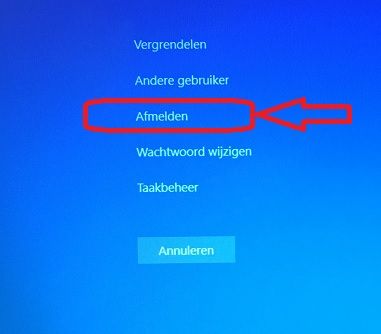
Stap 2
- U komt nu weer terug in het Windows 10 aanmeldscherm
- Houd nu de LINKER-SHIFT-TOETS ( links naast de spatiebalk ) CONTINU ingedrukt en niet meer loslaten!
- Klik nu aan de rechterzijde onderaan met de linker-muisknop op de rechter aan-/uit-knop
- Kies uit het menu: Opnieuw opstarten, doe dit terwijl U de linker Shift-toets nog steeds heeft ingedrukt.
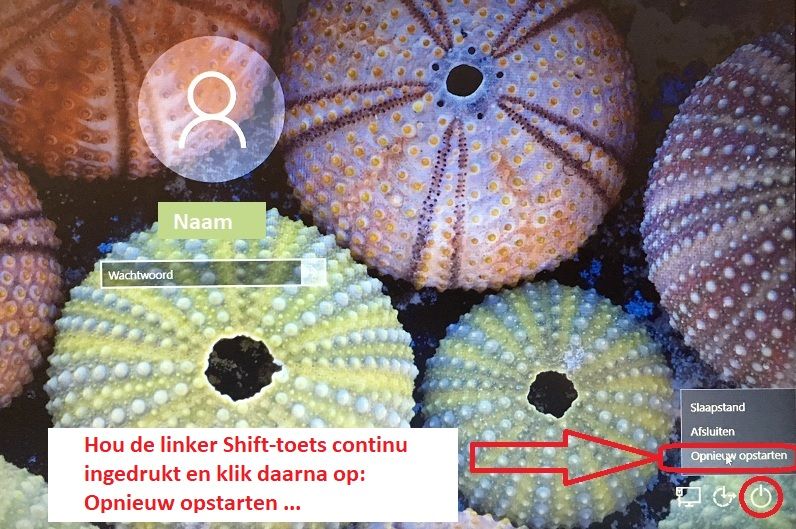
- Een sneller alternatief voor hierboven is om direkt vanuit het blauwe scherm
de linker Shift-toets ingdrukt te houden en vanuit het blauwe scherm te klikken op: Opnieuw opstarten
- Klik op: Opnieuw opstarten ...
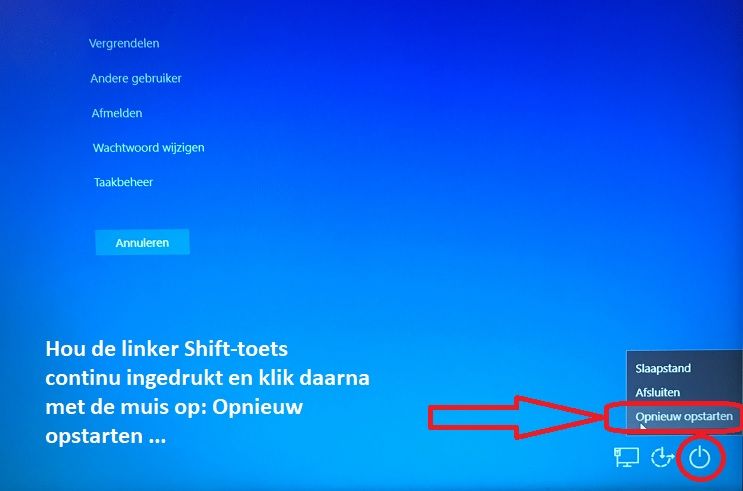
- Nadat de computer opnieuw is opgestart, ziet U het navolgende blauwe scherm en
komt U terecht in het herstelmenu van Windows 10.
- Wanneer U het scherm hieronder ziet, laat dan de LINKER-SHIFT-TOETS weer los!
- Kies in het menu hieronder de keuze: Problemen oplossen
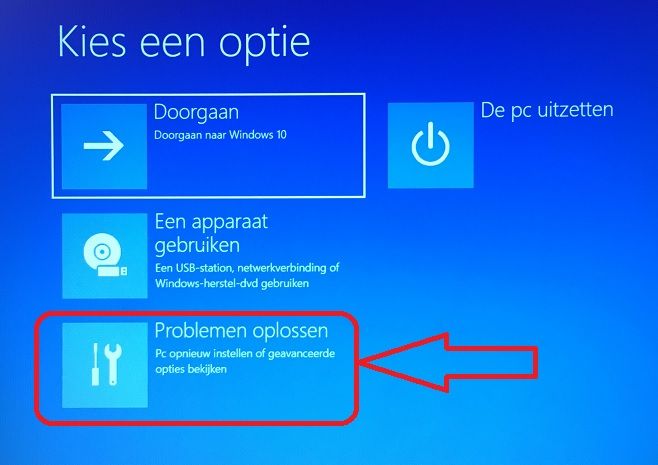
- Kies: Geavanceerde opties
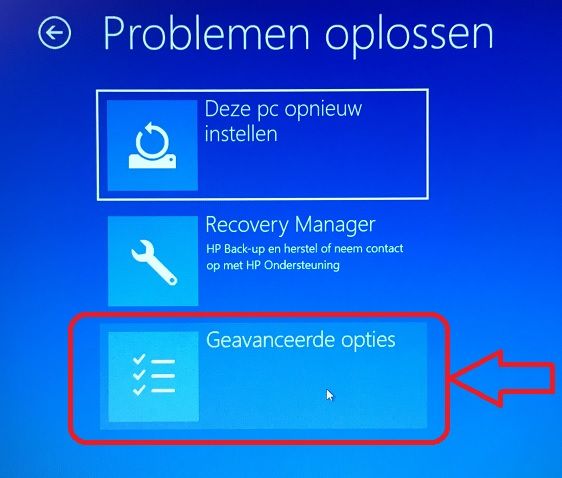
- Kies: Meer herstelopties weergeven
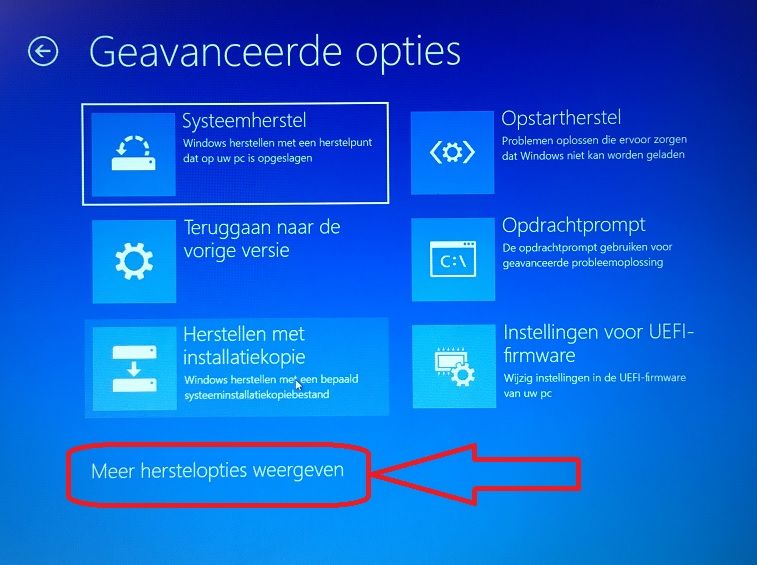
- Kies: Opstartinstellingen
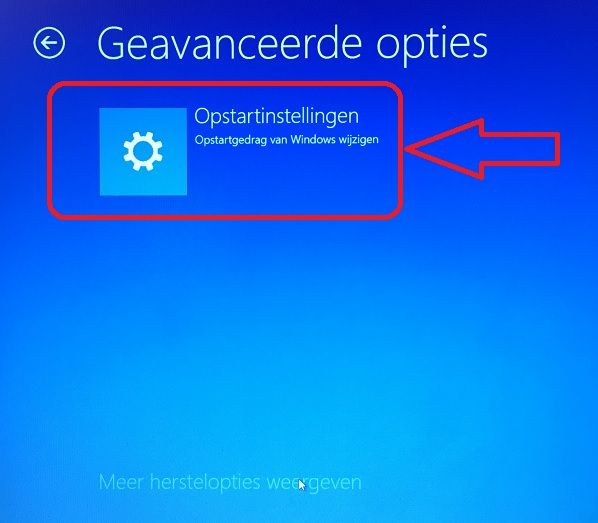
- Kies: Opnieuw opstarten
- De computer wordt hierna opnieuw opgestart ...

- Druk nu op de toets: 5 ( = Veilige modus met netwerkmogelijkheden inschakelen )
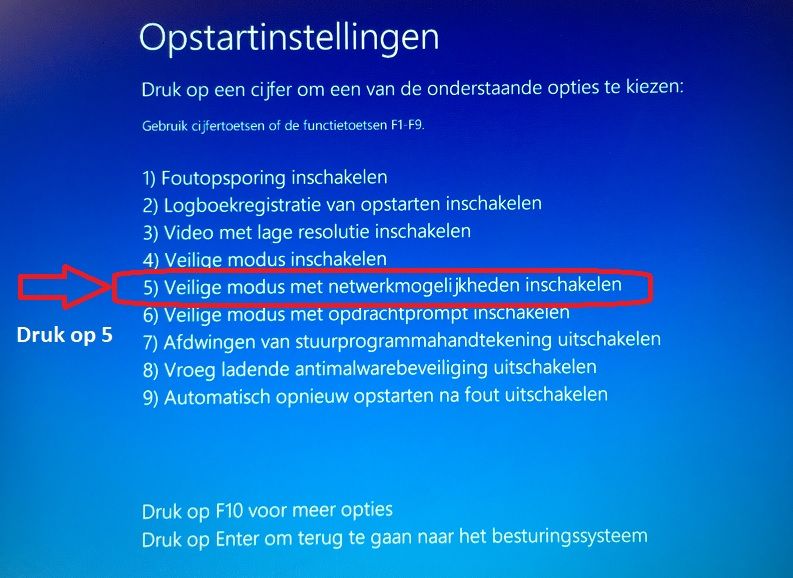
- De computer wordt nu opnieuw opgestart, maar nu in veilige modus
- Meldt U aan in Windows...

- U komt nu terecht op uw eigen bureaubld in Windows 10 ...
- We starten nu het Antivirus programma op, deze blijkt beschadigd te zijn en mist een component ...
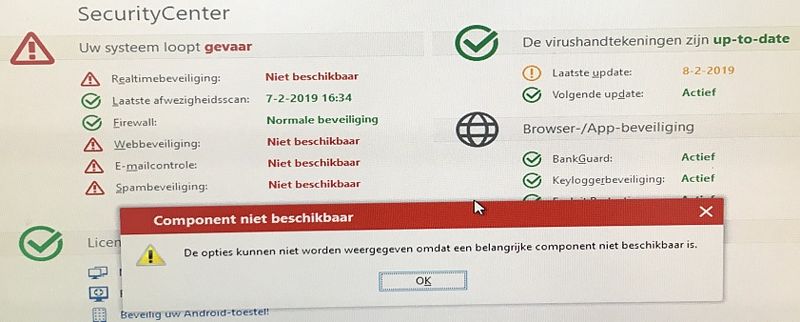
- Klik op de Windows 10 Start-knop
- Kies: Instellingen ( = het tandwieltje )
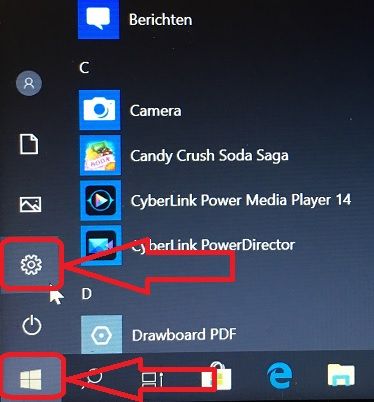
- Klik op het menuonderdeel: Apps
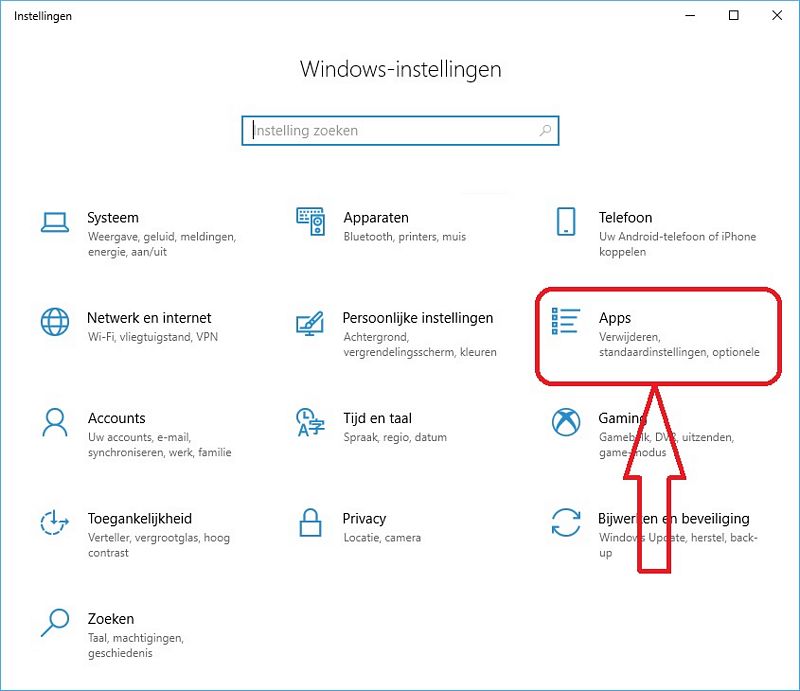
- Klik in het linker menu op: Apps en onderdelen
- Zoek in het rechter-menu naar uw Antivirus-software ...
- Klik op de Antivirus-software en kies: Verwijderen
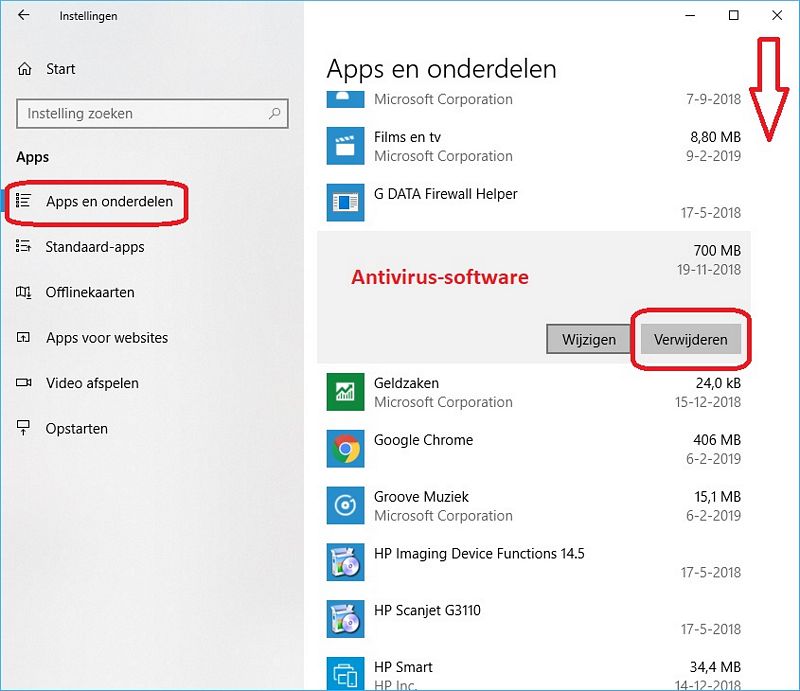
- Herstart hierna de computer
- Meldt U zich opnieuw aan in Windows 10
- Mogelijk komt U nu wel weer in Windows 10
- Verwijder eventuele restanden van uw Anti-virus software en herinstalleer
uw Anti-Virus software opnieuw.
Hierna was het probleem opgelost en de Anti-virus software werkte weer goed.
|
|